- Preparación
En el primer plano el color BLANCO,
en el plano de fondo el color #6b782a
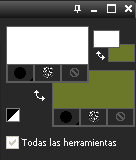
Asegurese de que la barra de herramientas: Secuencias de comandos está activada.
Ver - Barras de herramientas- Secuencias de comandos (activado)
La Lección
- Abrir la imagen: easter.jpg
- Ventana - duplicar, cerrar el original y proceder con la copia
- Imagen - cambiar tamaño:
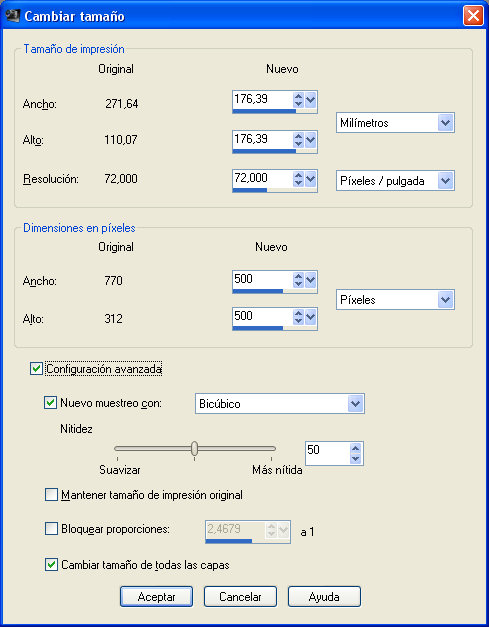
- Ajustar - desenfocar - desenfoque gausiano: radio: 12
- Ajustar - desenfocar - desenfoque radial:
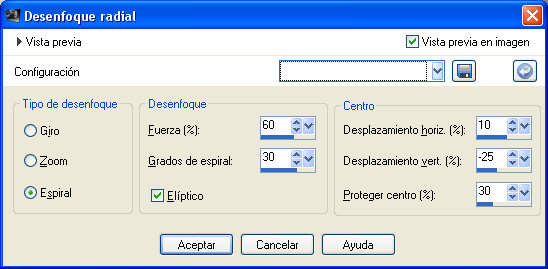
- Efectos - Complementos - Unlimited 2.0 - Photo Aging kit:
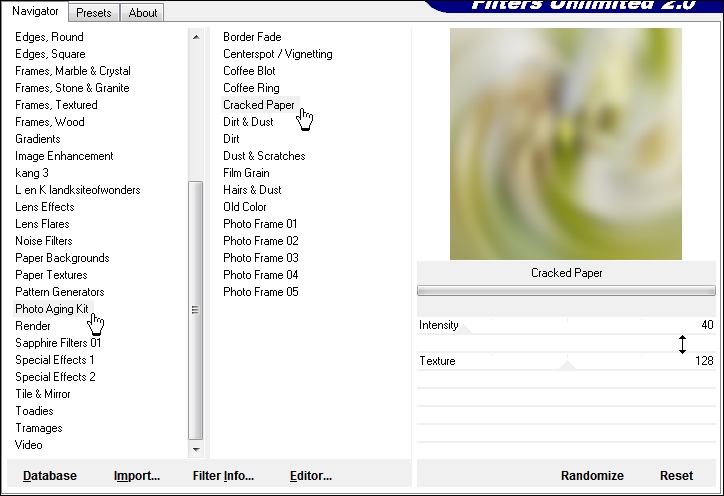
- Activar el Archivo:
@nn_190211_letter_H_Easter_tdstudio.pspimage
Edición -
Copiar
Edición - Pegar como nueva capa en el trabajo
- Efectos - Efectos de la imagen - Desplazamiento:

- Activar la Paleta de capas: Opacidad 100, Modo de mezcla: Luz débil
Esto es lo que queda:
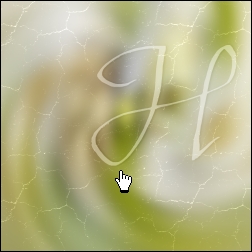
- Capas - Nueva capa de trama
- Selecciones - cargar/guardar selección - Cargar Selección desde disco y busca mi selección @nn_190211_Selectie_001_Easter_tdstudio:
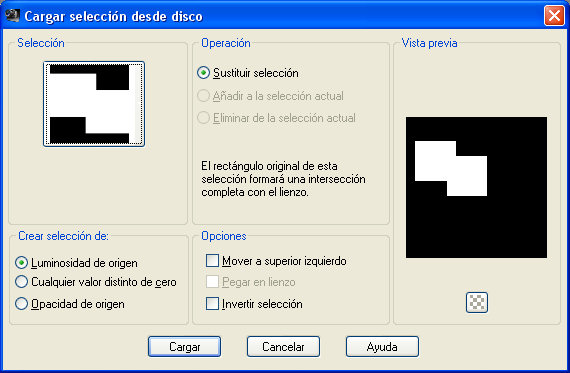
- Rellenar la Selección con BLANCO.
- Selecciones - Anular la selección.
- Efectos - Efectos de distorsión - Ondas:
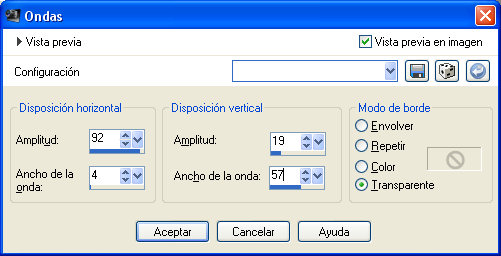
- Paleta de capas: Opacidad 100, Modo de mezcla: Luz débil
Esto es lo que tienes:
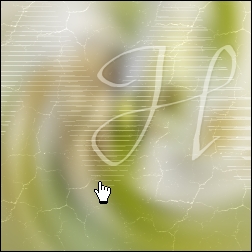
- Ventana - duplicar, Guardar la copia(ésta es para el fondo) seguir trabajando con el original
- Selecciones - cargar/guardar selección - Cargar Selección desde disco y busca mi selección @nn_190211_Selectie_002_Easter_tdstudio:
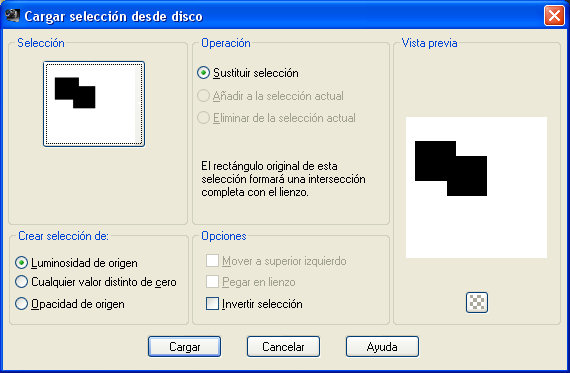
- Activar ahora la imagen: easter_small.jpg
Edición -
Copiar
Edición - Pegar como nueva capa
- Ahora se mueve (opcional)

- Borrar con el teclado
- Selecciones - Anular la selección
- Capas - Nueva capa de trama
- Selecciones - cargar/guardar selección - Cargar Selección desde disco y busca mi selección @nn_190211_Selectie_001_Easter_tdstudio (volvemos a la primera selección)
- Rellenar la Selecciones con BLANCO
- Selecciones - Anular la selección
- Efectos - Efectos de distorsión - Viento:
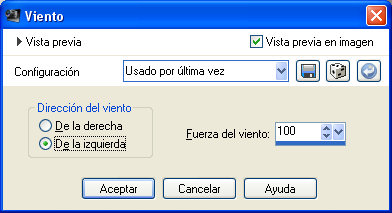
- Efectos - Complementos - Unlimited 2.0 - toadies:
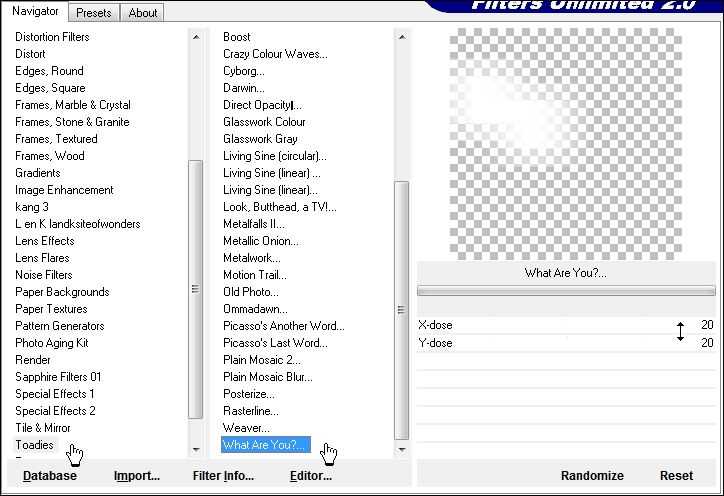
- Efectos - Efectos de los bordes - Realzar
Esto es lo que tienes hasta ahora:
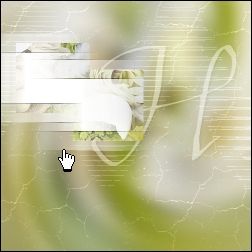
- Activar la Paleta de capas: Opacidad 100, Modo de mezcla: Luz débil
- Capas - duplicar
- Activar la frame
@nn_190211_Frame_Easter_tdstudio.pspimage
Edición -
Copiar
Edición - Pegar como nueva capa
- subir un poco con la herramienta mover:

- Efectos - Efectos 3D - Sombra:
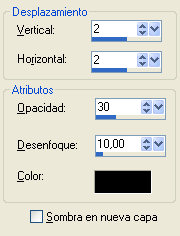
- Capas - Nueva capa de trama
- Selecciones - cargar/guardar selección - Cargar Selección desde disco y busca mi selección @nn_190211_Selecciones_003_Easter_tdstudio
- Rellenar la Selecciones con BLANCO

- Selecciones - Anular la selección
- Efectos - Complementos - unlimited 2.0 - toadies:
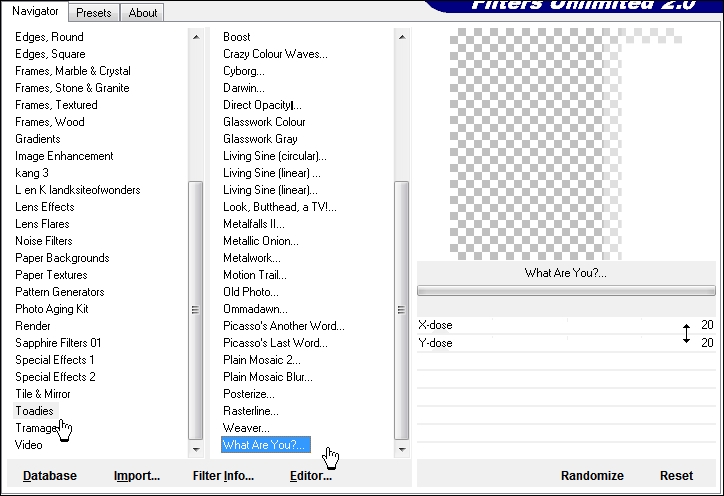
- Efectos - Efectos de los bordes - Acentuar
- Bajar la Opacidad al 50%
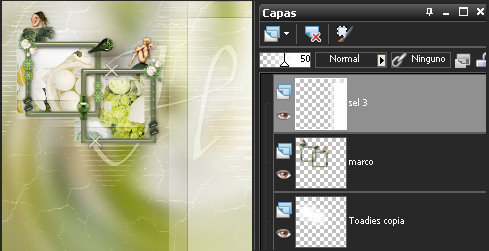
- Capas - Nueva capa de trama
- Activar la herramienta pincel y elige el 1er pincel:
@nn_180211_brushes_Easter_001_tdstudio

- Estampar el pincel en el lado derecho con el color BLANCO del plano de fondo:
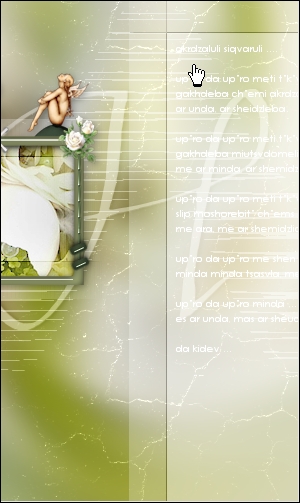
- Capas - duplicar
- Y pasar a la izquierda:
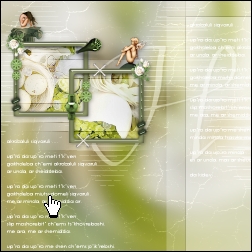
- Activar la Paleta de capas: Opacidad 15%, Modo de mezcla:
Sobreexponer
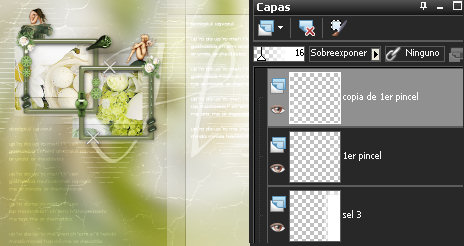
- Capas - Nueva capa de trama para el 2º pincel
- Herramienta pincel: Busca el 2º pincel:
@nn_180211_brushes_Easter_002_tdstudio

- Estampa éste 2º pincel aquí con BLANCO, el color del primer plano:
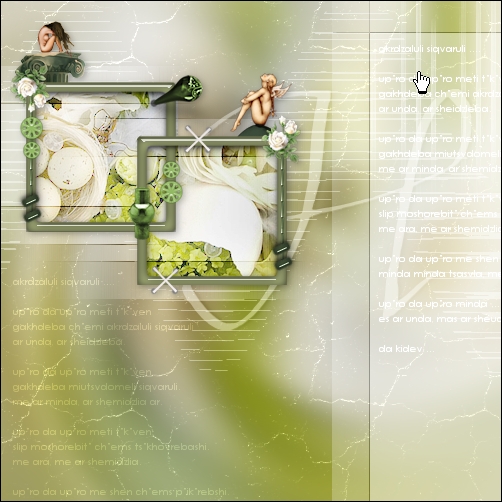
- Busca ahora el 3er pincel:
@nn_180211_brushes_Easter_003_tdstudio
Y cambia la rotación a
90:

- Capas - Nueva capa de trama !!!!!!!!!!!!!!!!!!!!!!!!!!!!!!!
Haga click dos veces con el color del plano de fondo #6b782a
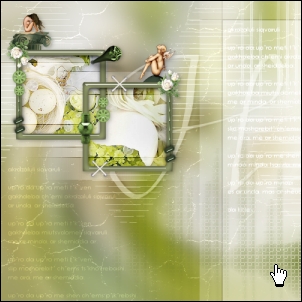
- Capas - duplicar
- Imagen - espejo
- Capas - Nueva capa de trama para el 3er pincel:@nn_180211_brushes_Easter_003_tdstudio

- Estampa el pincel aquí volver al color BLANCO del primer plano:

- Capas - fusionar - Fusionar todo
- Selecciones - cargar/guardar selección - Cargar Selección desde disco y busca mi selección: @nn_190211_Selectie_004_Easter_tdstudio
- Selecciones - Convertir selección en capa
- Selecciones - Anular la selección
Por lo tanto ésta es tu paleta de capas:
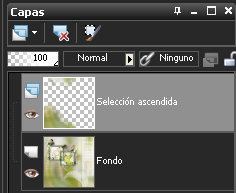
- Efectos - Complementos - Tramages - Wood grain:
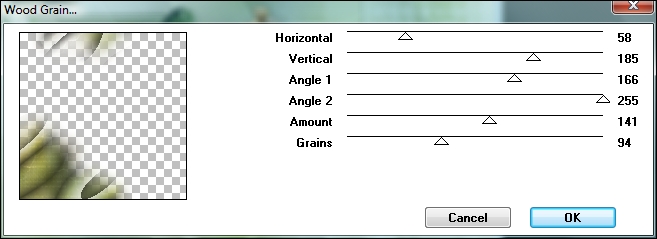
- Ajustar - desenfocar - desenfoque gausiano: radio: 3
- Efectos - Complementos - Penta.com - Jeans:
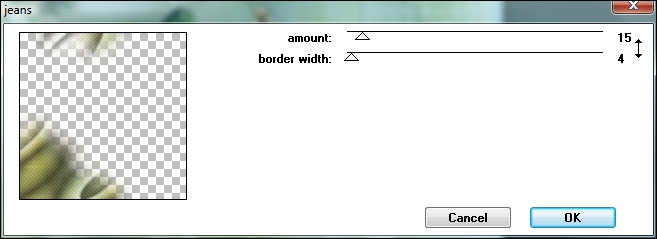
- Efectos - Efectos de la imagen - mosaico integrado:
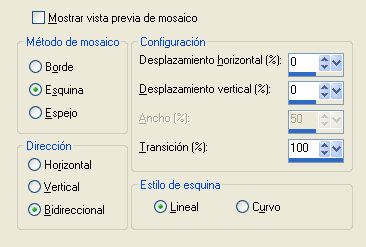
- Activar la Paleta de capas:
Opacidad: 70%, Modo de mezcla: Luz Fuerte
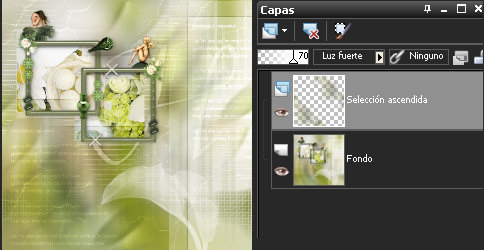
- Abrir de tube de Jet:
jet-eggtree-april-2009_small.pspimage
Edición - Copiar
Edición
- Pegar como nueva capa
- Y despues colocar como se ve en la siguiente captura:

- Efectos - Alien Skin Eye Candy 5: Persp. shadow y elige mi preset: @nn_190211_Easter_EC5_PS_1.f1s en la tabla de SETTINGS
- Capas - fusionar - Fusionar todo
- Capas - duplicar
- Ajustar - desenfocar - desenfoque gausiano: radio: 12 (vamos a crear un EFECTO SUAVE, Si no quieres, puedes omitir éste paso)
- Activar la Paleta de capas, y bajar la Opacidad al rededor del
30%
- Capas - fusionar - Fusionar todo
- Imagen - marco de imagen, y elija éste marco:
Viene standard con el programa PSP X3 .
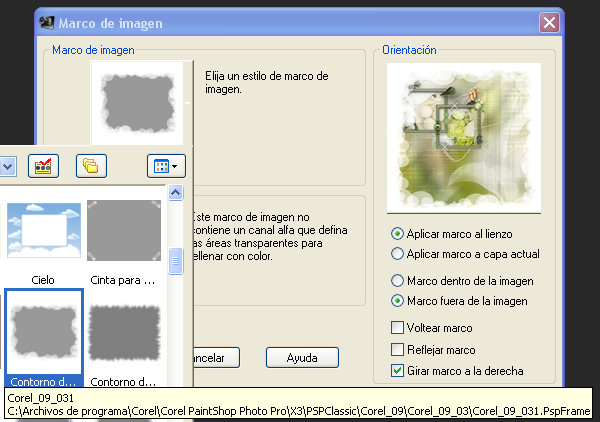
- Efectos - Efectos 3D - Sombra:
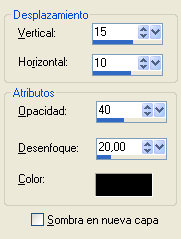
- Bajar la Opacidad hasta el 30%
- Capas - fusionar - Fusionar todo
- Selecciones - Seleccionar todo.
- Selecciones - Modificar - Contraer 6PX
- Imagen - recortar la selección.
- Activar la herramienta SCRIPT: y busca el archivo en la listat:
@nn_230111_randen_Easter_tdstudio
y haz click luego en la flecha:
Si queires diferentes colores? entonces necesitas Alternar modo de ejecución Activado:

Entonces ésto es lo que tienes como resultado:

- Si lo deseas puedes cambiar el texto en la ejecución, pero es realmente un trabajo cuidadoso
CONVERTIR TEXTO A CURVAS
(Mover y rotar las letras individualmente para colocarlas)
- Activar la herramienta texto con la siguiente configuración:

El material es éste:
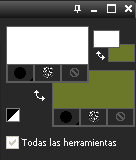
Escribe la palabra: Happy Easter
- A continuación haga click en el pájaro verde ( aplicar cambios)

- Objetos - Convertir texto a curvas - Forma de caracter
- Objetos - Desagrupar
- Activar ahora Alineación de objetos ( pulsa la tecla O )
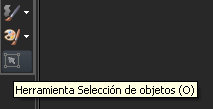 (esta herramienta no está en la lista, debemos buscarla en
Ver -Personalizar , a continuación arrastre la herramienta hacia la ventana y colóquela debajo de la última) (esta herramienta no está en la lista, debemos buscarla en
Ver -Personalizar , a continuación arrastre la herramienta hacia la ventana y colóquela debajo de la última)
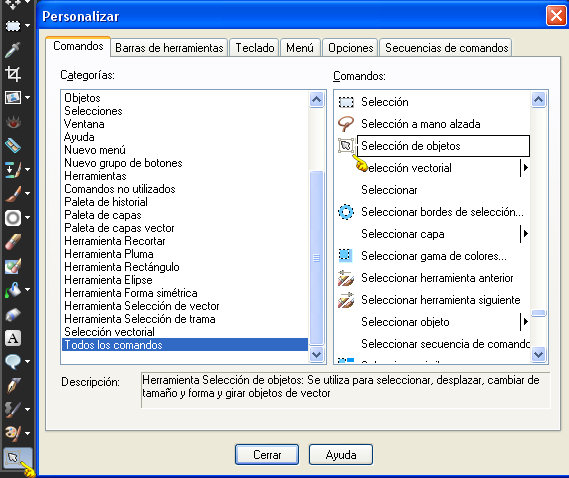
- Click luego en la palabra, la letra está seleccionada:

Puede mover y rotar las letras individualmente ahora(con la palanca que señala ésta captura)
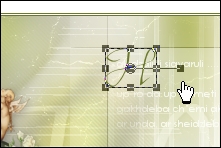
Puede hacerlo con cada letra. Le llevará un tiempo hasta tener un poco de práctica, p'ara ir seleccionando cada letra y colocarla en el sitio que quiere. Se puede hacer con cualquier tipo de letra.
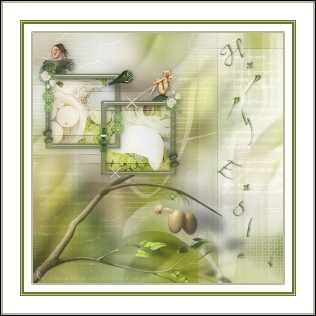
Has hecho ya todas las letras, entonces ahora puedes hacer lo siguiente:
- Capas - Convertir en capa de trama.
- Efectos - Efectos 3D - Sombra:
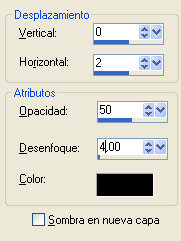
así, vamos a hacer el fondo ahora:
- Activar la Imagen minimizada antes, eliminar la capa con la letra H. Esto es lo que tienes despues de ésta operación:
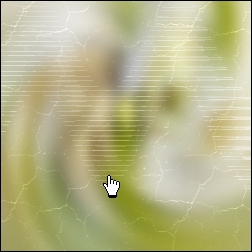
- Capas - fusionar - Fusionar todo
- Efectos - Efectos de la imagen - mosaico integrado:

- Posiblemente tiene que crear un efecto suave aquí, y luego guardar como imagen jpg,
|